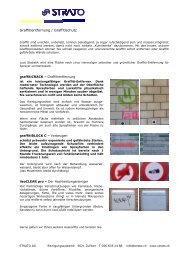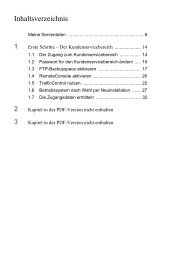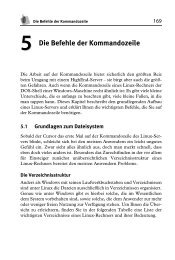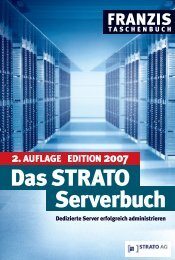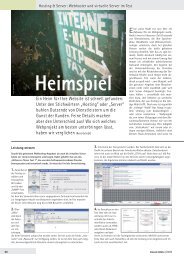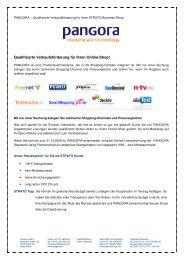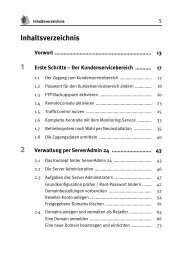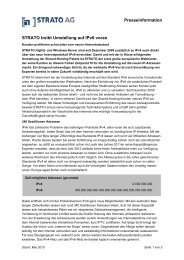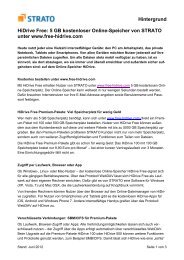4 Wege auf den Server – FTP, SCP und SSH
4 Wege auf den Server – FTP, SCP und SSH
4 Wege auf den Server – FTP, SCP und SSH
Sie wollen auch ein ePaper? Erhöhen Sie die Reichweite Ihrer Titel.
YUMPU macht aus Druck-PDFs automatisch weboptimierte ePaper, die Google liebt.
148 Kapitel 4<br />
Erschrecken Sie nicht, wenn sich kurz dar<strong>auf</strong> eine größere Warnmeldung<br />
<strong>auf</strong> Ihrem Bildschirm zeigt. Diese weist Sie lediglich dar<strong>auf</strong> hin, dass der<br />
vom entfernten <strong>Server</strong> verwendete Schlüssel noch nicht <strong>auf</strong> Ihrem Rechner<br />
gespeichert ist. <strong>SCP</strong> verwendet öffentliche Schlüssel, um die übertragenen<br />
Daten zu verschlüsseln <strong>und</strong> so vor Lauschern im Netz zu schützen.<br />
Um diese Meldung zukünftig zu vermei<strong>den</strong>, klicken Sie <strong>auf</strong> die Schaltfläche<br />
Ja. Dadurch speichern Sie <strong>den</strong> Schlüssel Ihres HighEnd-<strong>Server</strong>s <strong>auf</strong><br />
der Festplatte Ihres PCs.<br />
Neuinstallation erzeugt neue Schlüssel<br />
Wenn Sie Ihren HighEnd-<strong>Server</strong> über <strong>den</strong> Kun<strong>den</strong>servicebereich neu installieren<br />
lassen (siehe Kapitel 1.6), wird bei dieser Aktion auch ein neuer öffentlicher<br />
Schlüssel für <strong>den</strong> Einsatz mit <strong>SCP</strong> erzeugt. Bei einem nachfolgen<strong>den</strong> Anmeldeversuch<br />
per <strong>SCP</strong> wird Win<strong>SCP</strong> einen Sicherheitshinweis ausgeben, der Sie darüber<br />
informiert, dass sich der Schlüssel des angesprochenen <strong>Server</strong>s geändert hat,<br />
eventuell also ein Sicherheitsproblem vorliegt. In diesem Fall speichern Sie einfach<br />
<strong>den</strong> neuen Schlüssel ab.<br />
Bild 4.21 Keine Fehlermeldung: Win<strong>SCP</strong> weist Sie mit dieser Warnung lediglich dar<strong>auf</strong><br />
hin, dass Sie <strong>den</strong> öffentlichen Schlüssel des HighEnd-<strong>Server</strong>s noch nicht <strong>auf</strong> dem<br />
lokalen PC gespeichert haben.<br />
Auch wenn Sie <strong>den</strong> öffentlichen Schlüssel des <strong>Server</strong>s vorerst nicht speichern<br />
wollen <strong>und</strong> die Meldung mit einem Klick <strong>auf</strong> die Schaltfläche Nein<br />
quittieren, setzt Win<strong>SCP</strong> <strong>den</strong> Anmeldevorgang fort. Sie wer<strong>den</strong> in diesem<br />
Fall lediglich bei der nächsten Anmeldung erneut zur Speicherung des<br />
öffentlichen Schlüssels <strong>auf</strong>gefordert.<br />
Ist die Anmeldeprozedur <strong>–</strong> begleitet von einigen sich selbstständig öffnen<strong>den</strong><br />
<strong>und</strong> schließen<strong>den</strong> Fenstern <strong>–</strong> beendet, erscheint der Hauptbildschirm